Požadavky na systém:
Protože OpenMediaVault je založen na Debianu, můžete jej nainstalovat tam, kde můžete nainstalovat Debian. Podporuje tedy širokou škálu hardwaru.
Abyste mohli nainstalovat OpenMediaVault, 1 GB RAM (paměť) a další pevný disk nebo SSD pro uložení souborů, potřebujete alespoň 4 GB místa na disku.
Doporučuji nainstalovat OpenMediaVault na 4 GB USB flash disk a jako datovou jednotku použít pevný disk nebo SSD.
Stahování souboru ISO OpenMediaVault:
Soubor ISO OpenMediaVault si můžete zdarma stáhnout z oficiálních webových stránek OpenMediaVault na adrese https: // www.openmediavault.org / stáhnout.html
Jakmile se stránka načte, klikněte na odkaz označený na níže uvedeném snímku obrazovky.
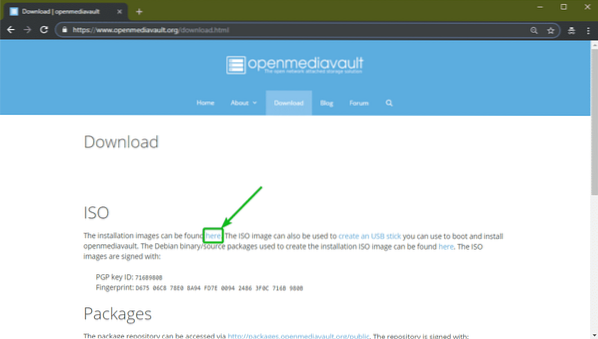
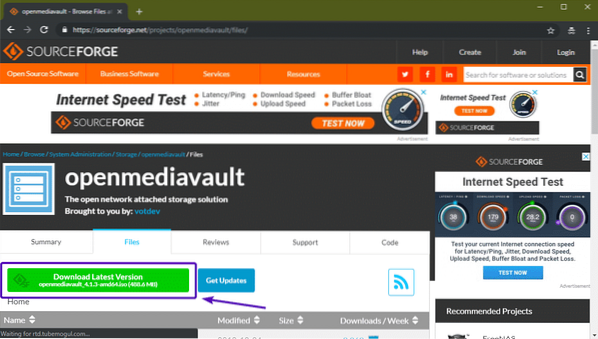
Soubor OpenMediaVault ISO by se měl začít stahovat, jak vidíte na obrázku níže. Dokončení může chvíli trvat.
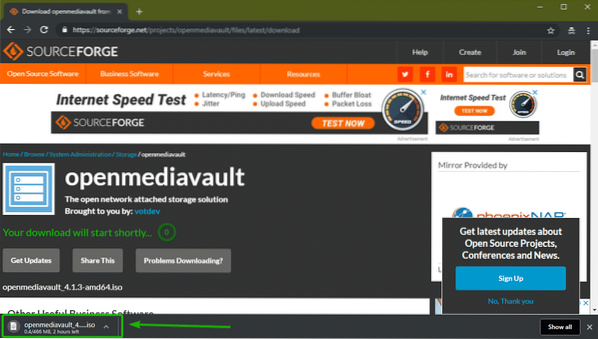
Vytvoření bootovatelného USB disku OpenMediaVault:
Nyní musíte vytvořit zaváděcí USB flash disk OpenMediaVault ze souboru ISO nebo vypálit soubor ISO na disk CD / DVD, abyste mohli nainstalovat OpenMediaVault do počítače.
V této části vám ukážu, jak vytvořit zaváděcí USB flash disk OpenMediaVault z ISO obrazu na Windows a Linux.
V systému Linux můžete snadno vytvořit zaváděcí USB flash disk OpenMediaVault pomocí následujícího příkazu:
$ sudo dd if = ~ / Soubory ke stažení / openmediavault_4.1.3-amd64.iso of = / dev / sdb bs = 1MPOZNÁMKA: Tady, sdb je USB flash disk. Můžete použít příkaz sudo lsblk zjistit, co to pro vás je.
Ve Windows můžete pomocí Rufusu vyrobit bootovací USB flash disk. Rufus lze volně stáhnout z oficiálních webových stránek Rufus na adrese https: // rufus.tj/
Jakmile se stránka načte, klikněte na Přenosný Rufus jak je uvedeno na snímku obrazovky níže.
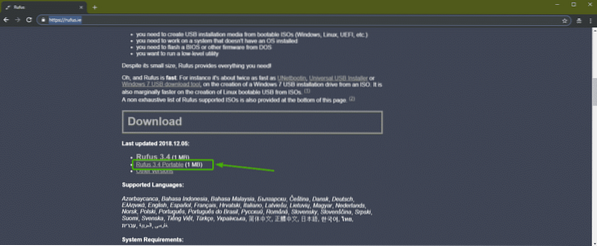
Rufus by měl být stažen.
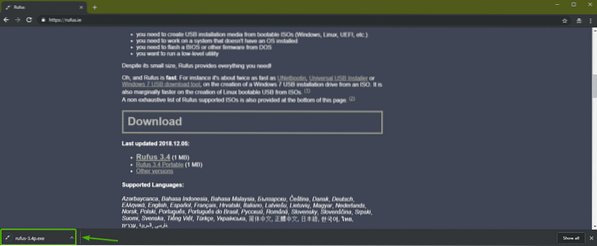
Nyní spusťte Rufuse. Jakmile se zobrazí následující okno, klikněte na Ne.

Nyní klikněte na VYBRAT.
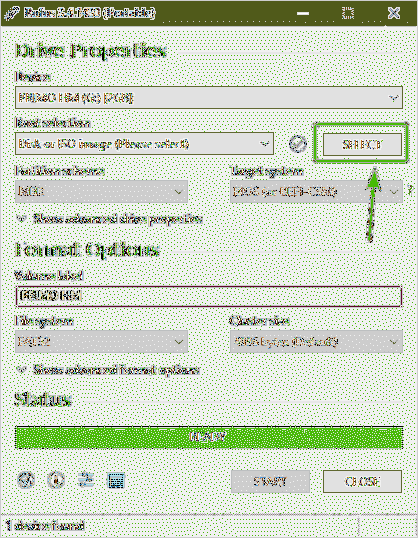
Je třeba otevřít výběr souborů. Nyní vyberte soubor ISO OpenMediaVault, který jste právě stáhli, a klikněte na něj Otevřeno.
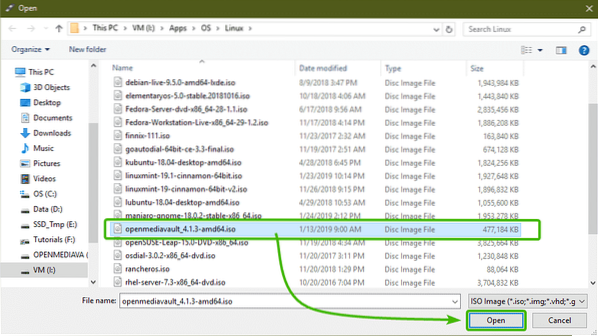
Nyní se ujistěte, že je vybrána správná jednotka USB. Poté klikněte na START.
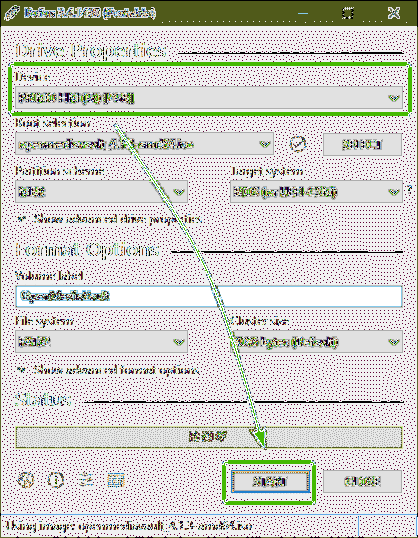
Nyní klikněte na Ano.
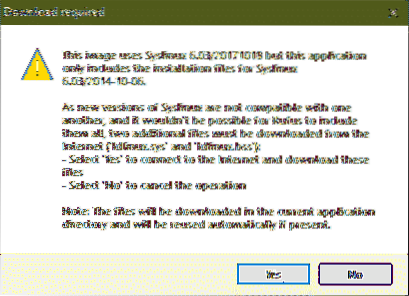
Nyní klikněte na OK.
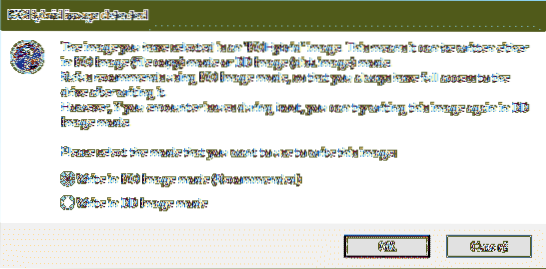
Pokud máte na USB flash disku důležitá data, přesuňte je někam na bezpečné místo. Poté klikněte na OK.
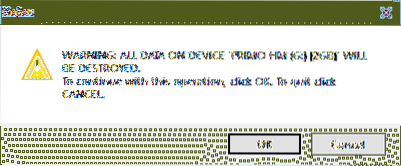
Jak vidíte, Rufus kopíruje všechny potřebné soubory na váš USB flash disk. Dokončení by mělo chvíli trvat.
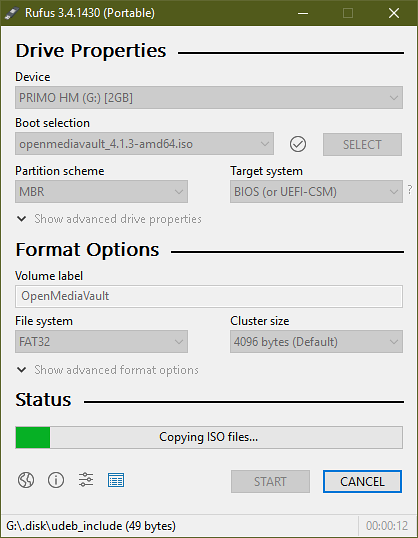
Po dokončení klikněte na ZAVŘÍT.
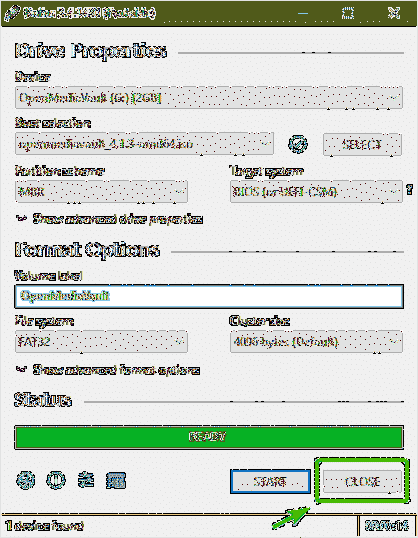
Instalace OpenMediaVault:
Nyní vložte zaváděcí jednotku USB typu palec do počítače a vyberte ji v systému BIOS počítače.
Měli byste zavést následující nabídku GRUB. Vybrat Nainstalujte a stiskněte
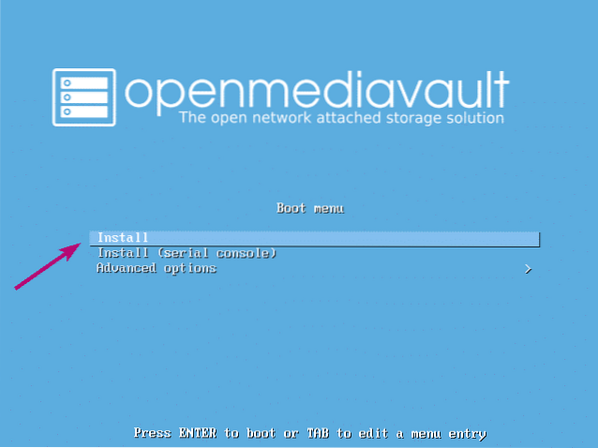
Nyní vyberte svůj jazyk a stiskněte
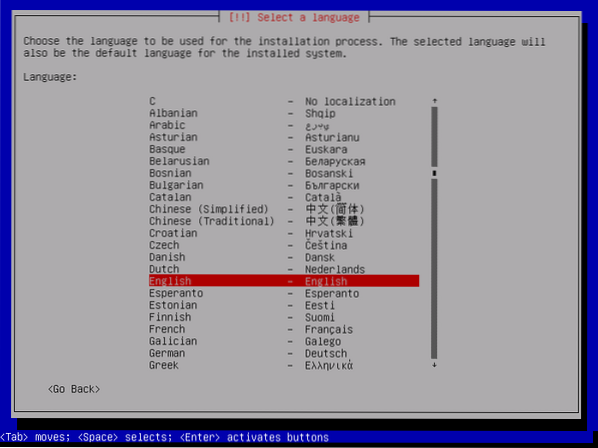
Nyní vyberte své umístění a stiskněte
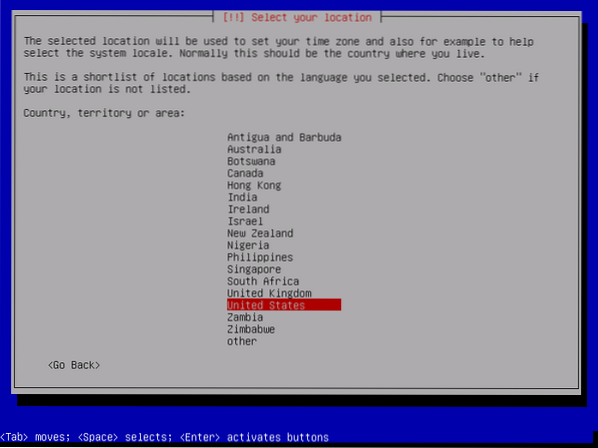
Nyní vyberte rozložení klávesnice a stiskněte
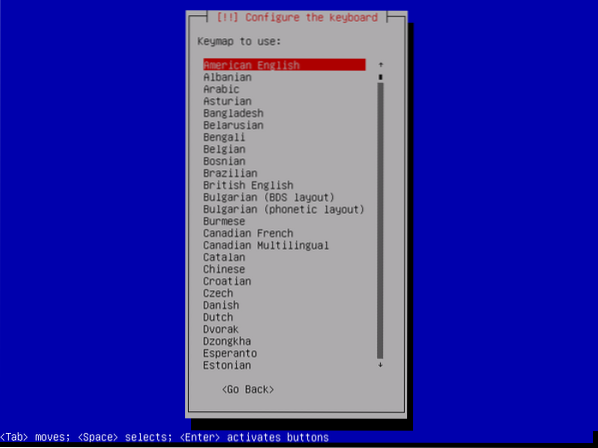
Instalační program by měl načíst všechny požadované soubory z USB flash disku.
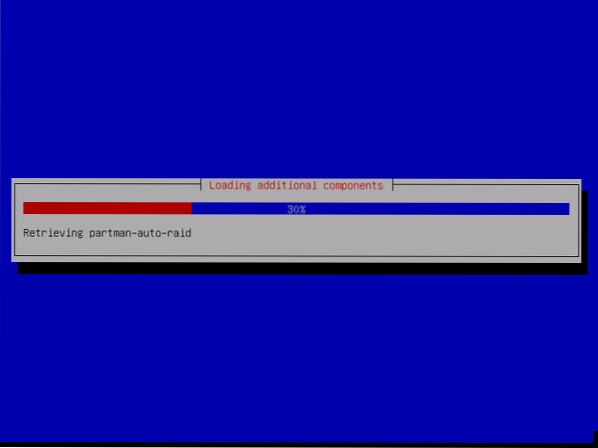
Nyní zadejte název hostitele a stiskněte
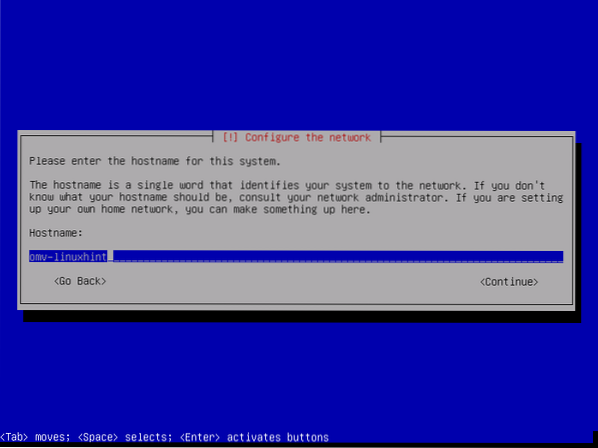
Nyní zadejte svůj plně kvalifikovaný název domény (FQDN), například příklad.com a stiskněte
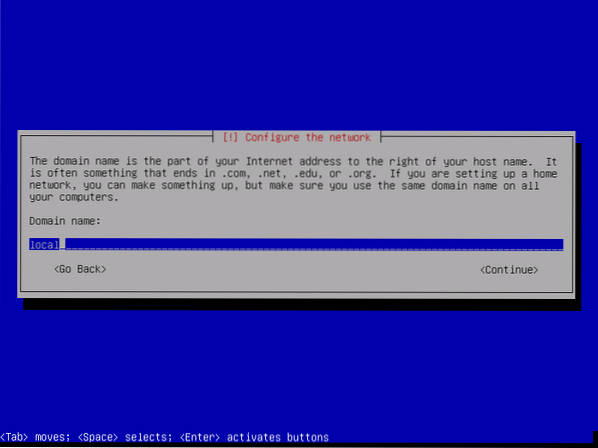
Pokud nechcete z bezpečnostních důvodů nastavit heslo uživatele root, nechte je prázdné a stiskněte
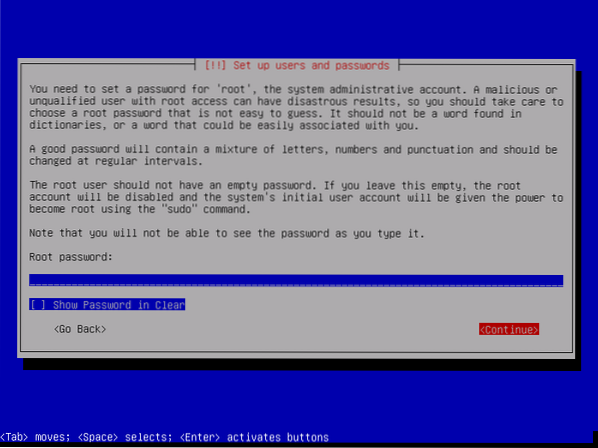
Pokud jste dříve nenastavili heslo uživatele root, nechte ho také prázdné. Poté stiskněte
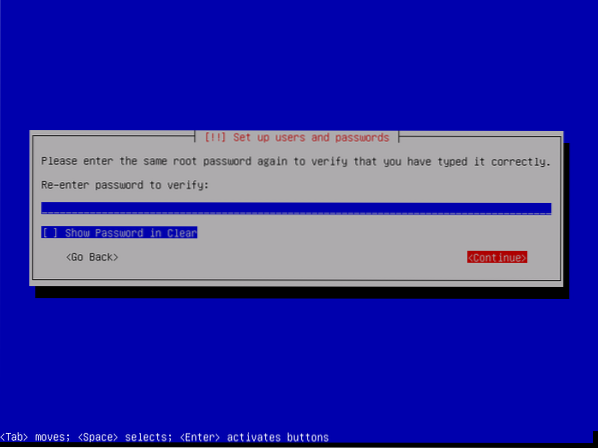
Nyní zadejte své celé jméno a stiskněte
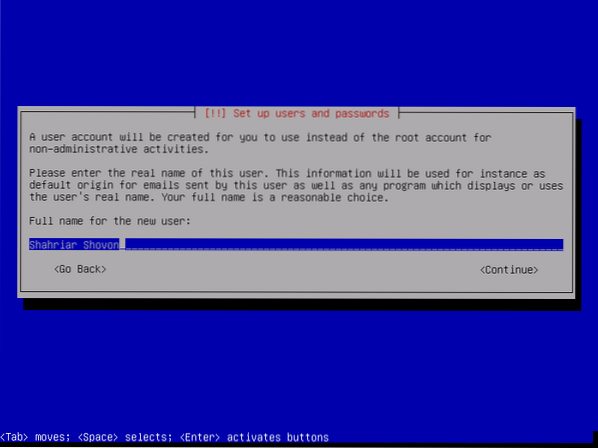
Nyní zadejte své uživatelské jméno a stiskněte
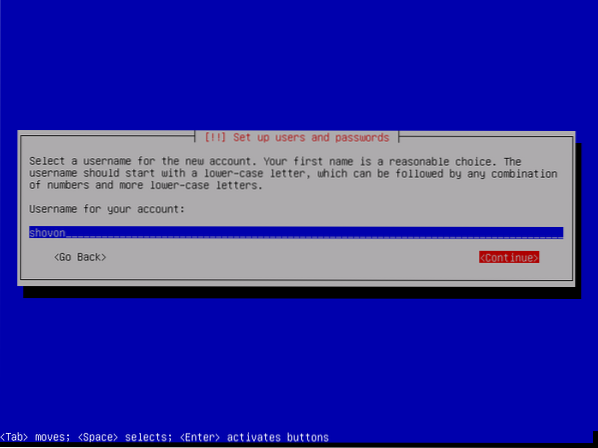
Nyní zadejte heslo svého přihlašovacího uživatele a stiskněte

Nyní zadejte stejné heslo, jaké jste nastavili dříve, a stiskněte
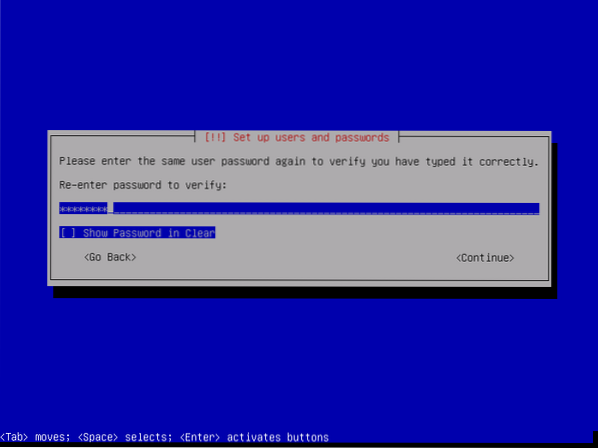
Nyní vyberte své časové pásmo a stiskněte
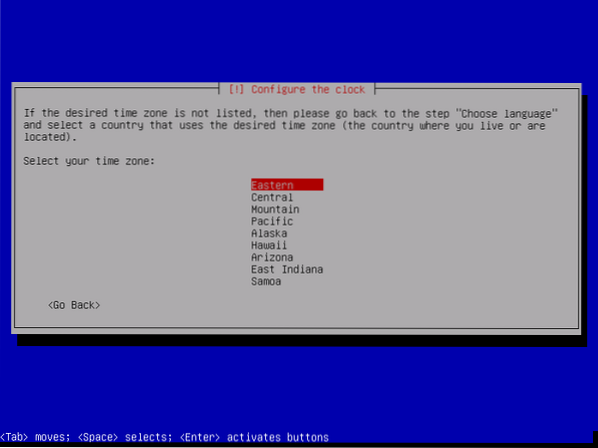
Pokud máte k počítači připojeno více než jedno úložné zařízení, měla by se zobrazit následující zpráva. Stačí stisknout
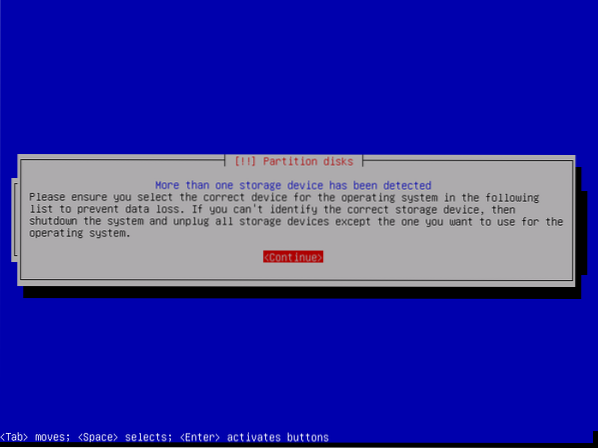
Nyní vyberte disk, na který chcete nainstalovat OpenMediaVault, a stiskněte
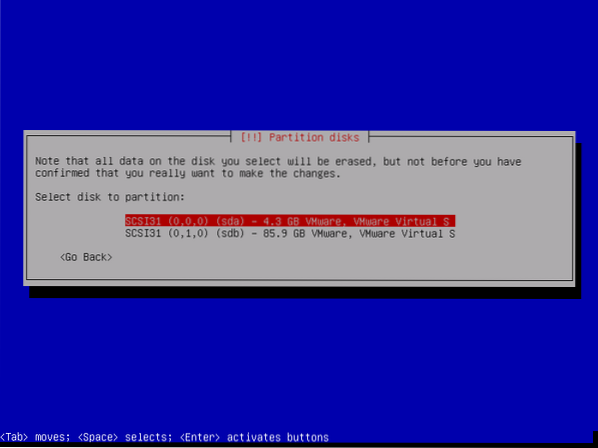
Instalace by měla začít.
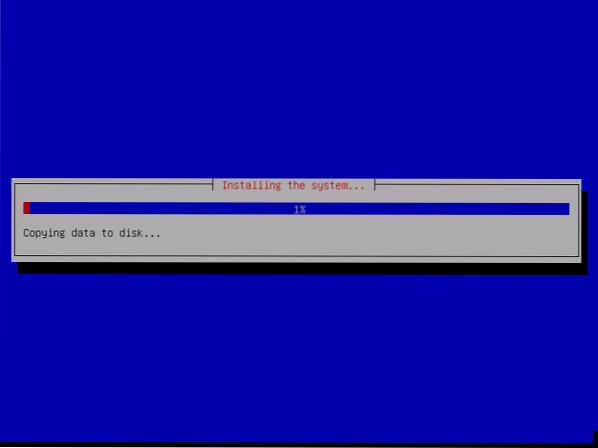
Po chvíli vás instalace požádá o výběr zrcadla Debianu. Ze seznamu vyberte svou zemi a stiskněte
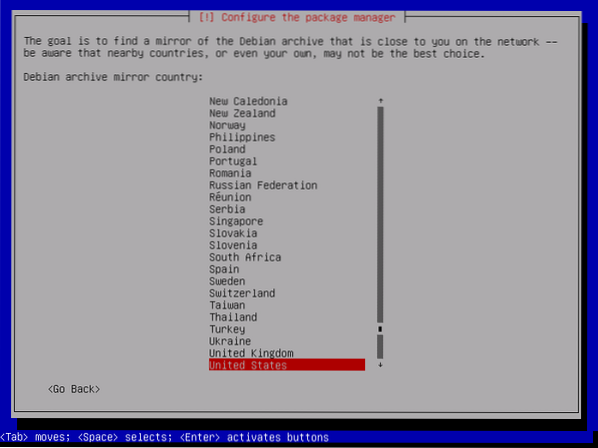
Nyní vyberte zrcadlo Debianu a stiskněte
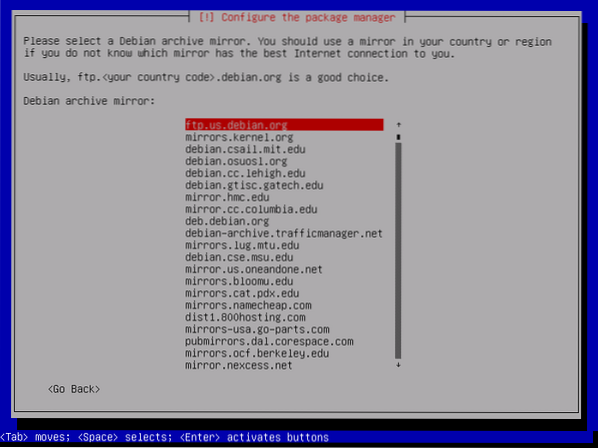
Obvykle nepotřebujete žádné informace o serveru proxy. Takže jen stiskněte
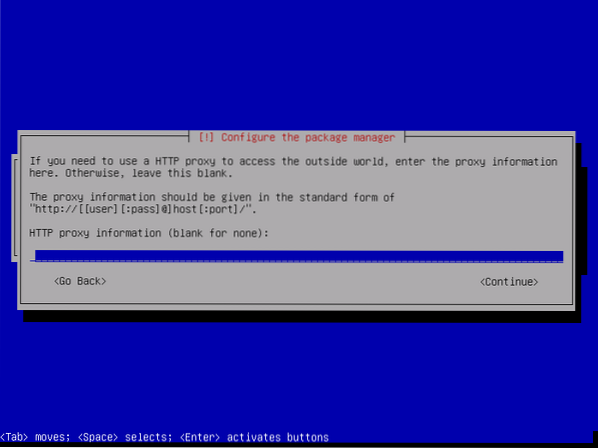
Instalační program by měl pokračovat.
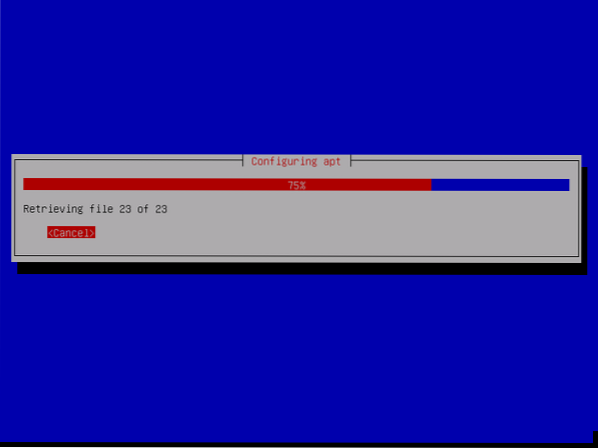
Po dokončení instalace vás vyzve k výběru umístění, kam chcete nainstalovat zavaděč GRUB. Stačí vybrat disk, který jste vybrali dříve, a stisknout
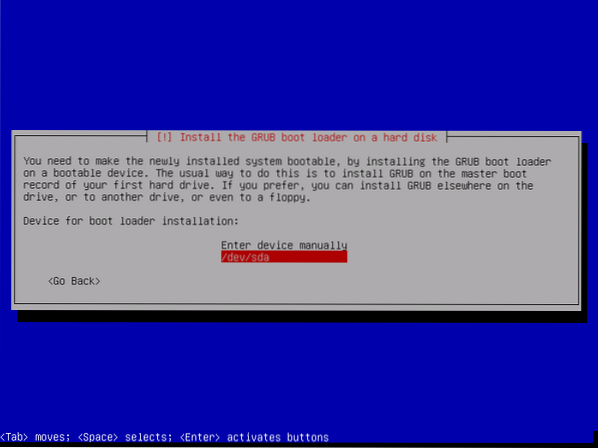
Instalační program by měl nainstalovat zavaděč GRUB a dokončit instalaci. Jakmile se zobrazí následující okno, stačí stisknout
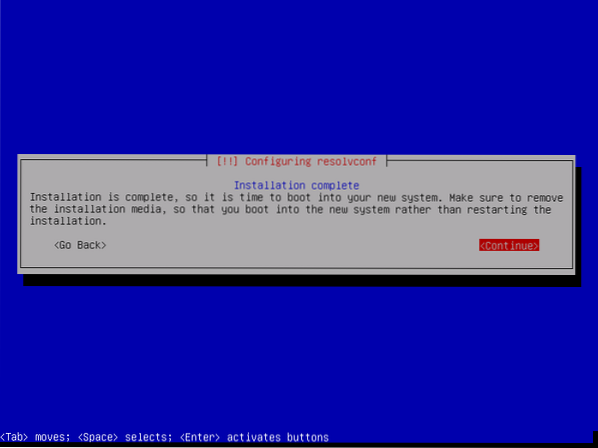
Nyní vyberte Debian GNU / Linux z nabídky GRUB a stiskněte
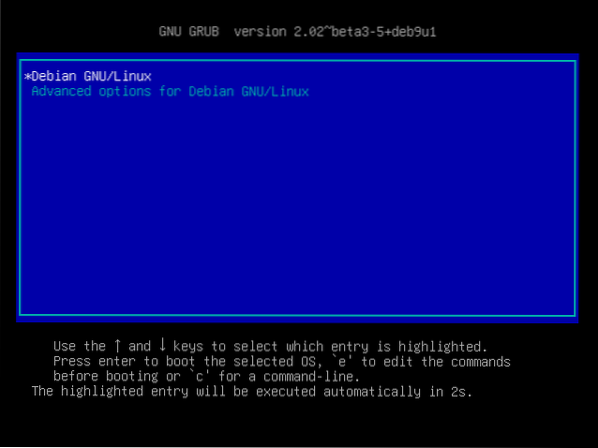
Nyní byste měli být schopni se přihlásit pomocí uživatelského jména a hesla, které jste zadali při instalaci OpenMediaVault.
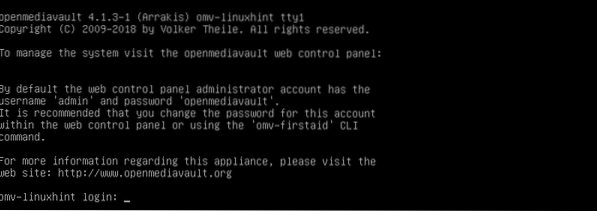
Jakmile jste přihlášeni, zadejte následující příkaz a zjistěte IP adresu stroje OpenMediaVault.
$ ip aJak vidíte, IP adresa je 192.168.21.165. Ve vašem případě to bude jiné. Od této chvíle jej tedy vyměňte za svůj.
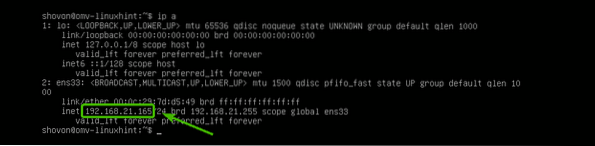
Nyní v libovolném webovém prohlížeči přejděte na adresu http: // 192.168.21.165 a měla by se zobrazit následující stránka. Výchozí uživatelské jméno je admin a heslo je openmediavault. Zadejte uživatelské jméno a heslo a klikněte na Přihlásit se.
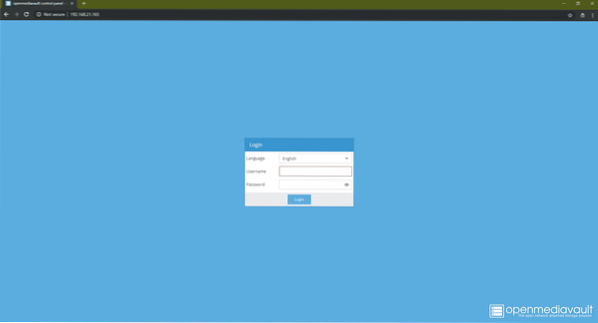
Po přihlášení by se měl zobrazit webový administrační panel. Odtud můžete konfigurovat OpenMediaVault, spravovat disky, sdílet složky, vytvářet uživatele a mnoho dalšího.
Další informace o konfiguraci OpenMediaVault najdete v mém dalším článku Nastavte OpenMediaVault na Raspberry Pi 3 (https: // linuxhint.com / openmediavault_raspberry_pi_3 /).
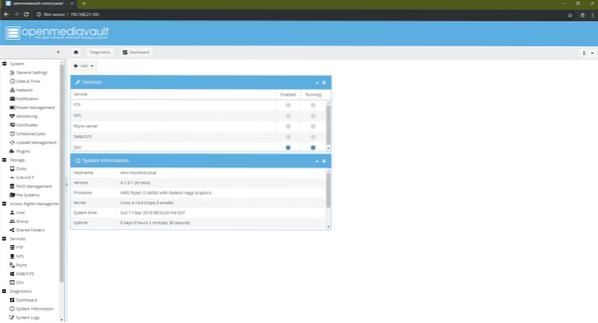
Takto tedy instalujete operační systém OpenMediaVault NAS. Děkujeme za přečtení tohoto článku.
 Phenquestions
Phenquestions


